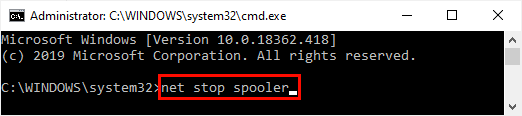Ali ne morete počistiti časovne aktivnosti v računalniku z operacijskim sistemom Windows 10? Če v računalniku resnično ne morete počistiti zgodovine časovne premice, vas ni treba skrbeti. Ta težava je povezana s poškodovanim predpomnilnikom dejavnosti v računalniku, če ga izbrišete, bo težavo rešila. Torej, preprosto sledite tem preprostim korakom in težave bo v kratkem konec.
Popravi - Izbriši datoteko ActivityCache -
Brisanje Predpomnilnik dejavnosti datoteka iz računalnika bo rešila to težavo.
Najprej pa morate določeno storitev ustaviti.
1. Najprej morate vtipkati »Storitve“.
2. Nato s preprostim pritiskom na Enter tipko.

Storitve okno se bo odprlo.
3. Dvojni klik na “Storitev platforme za povezane naprave“.
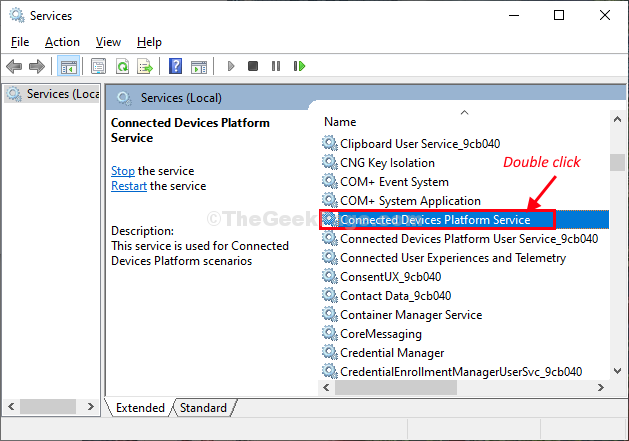
4. V Lastnosti v oknu kliknite »Nehaj“.
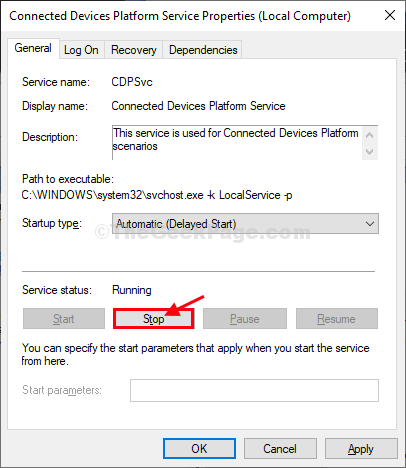
5. Zdaj pritisnite Tipka Windows + R. spet odpreti Teči okno.
6. Vnesite »podatki aplikacije"In nato kliknite"v redu«, Da odprete Podatki aplikacije mapo v računalniku.

7. V Podatki aplikacije mapo, pojdi po tej poti -
Lokalno > ConnectedDevicesPlatform
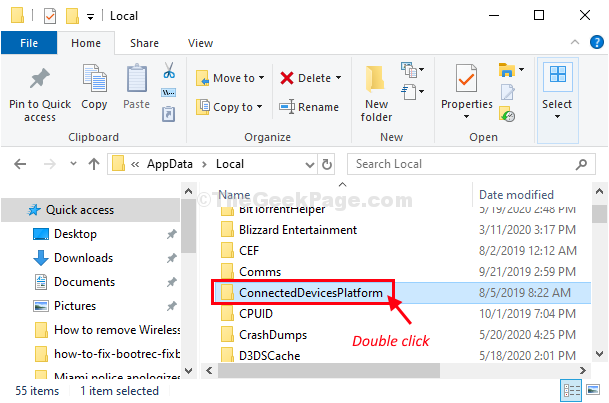
9. V ConnectedDevicesPlatform, bo ena mapa. Dvojni klikna njem za dostop.
(Opomba- Ime mape se lahko razlikuje od računalnika do računalnika.)
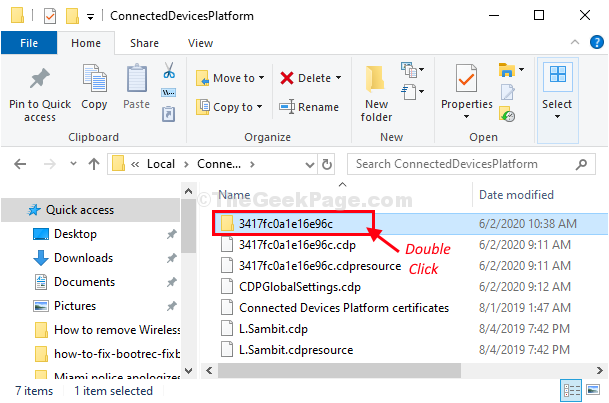
10. Desni kliknaPredpomnilnik dejavnosti"In nato kliknite"Izbriši", Če želite datoteko izbrisati iz računalnika.
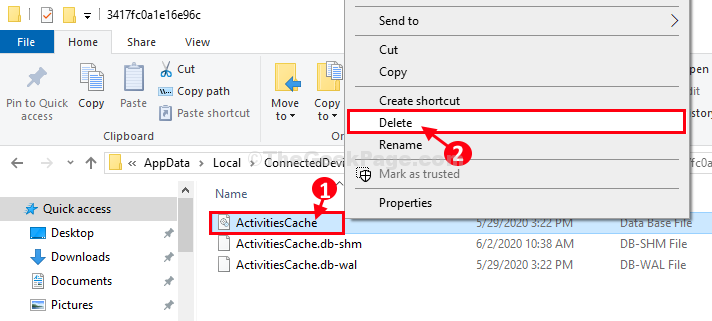
*Zapri File Explorer okno.
Znova zaženi računalnik, da bodo spremembe začele veljati.
Po ponovnem zagonu boste lahko brez težav očistili časovnico v sistemu.
*OPOMBA–
Nekateri uporabniki se bodo morda soočili z drugim opozorilnim sporočilom "Datoteka v uporabi"Poskuša izbrisatiPredpomnilnik dejavnosti„Datoteko kot dodatno storitev je treba ustaviti, preden jo izbrišete.
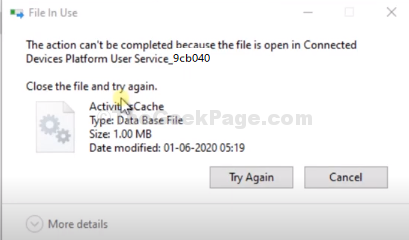
Sledite tem korakom natančno, da to storite -
1. Kliknite na Iskanje in vnesite »Storitve“.
2. Zdaj kliknite na “Storitve“.

3. Poiščite »Storitev platforme za povezane naprave“.
4. Desni klik v storitvi in kliknite »Nehaj“.
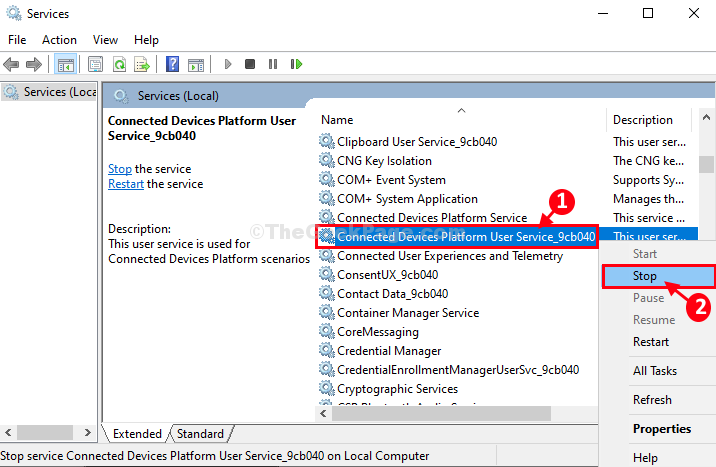
Zapri Storitve okno.
5. Zdaj poskusite izbrisatiPredpomnilnik dejavnosti"Znova z računalnika. (Sledite korakom od 5 do 10 pri popravku).
Znova zaženi računalnik.
Po ponovnem zagonu bo težava rešena.